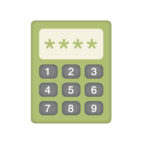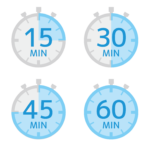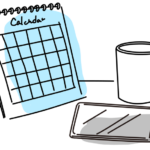最近、「iPhoneだけで本人確認ができる」というニュースを
見かけた方も多いのではないでしょうか。
実は、Appleウォレットにマイナンバーカードを追加しておけば
専用アプリを使って対面で本人確認ができるんです。
この記事では、「マイナンバーカード対面確認アプリ」の使い方を
初心者やシニアの方にもわかりやすくステップごとにご紹介します。
✅ 対面確認って何?どんな場面で使えるの?
「対面確認」とは、iPhoneに登録されたマイナンバーカードを使って、
相手の端末と近づけるだけで本人確認ができる機能です。
利用シーンの一例:
• 自治体窓口での本人確認
• 飲食店での年齢確認
• イベント会場での身分証提示
• 金融機関での口座開設時の確認
物理カードを出さなくても、iPhoneだけでスマートに本人確認が完了するのが魅力です。
📲 ステップ①:Appleウォレットにマイナンバーカードを追加する
まずは、iPhoneにマイナンバーカードを登録しておく必要があります。
これは「マイナポータル」アプリを使って行います。
手順:
1. App Storeで「マイナポータル」アプリをインストール
2. アプリを開いて「iPhoneに追加」を選択
3. マイナンバーカードをiPhoneの背面に密着させて読み取り
4. 暗証番号(4桁)と署名用パスワード(6〜16文字)を入力
5. 顔写真を撮影して本人確認(Face ID設定)
6. 「Appleウォレットに追加」をタップして完了!
これで、あなたのiPhoneがマイナンバーカードの代わりになります。
🛠 ステップ②:対面確認アプリをインストールする
次に、対面確認専用のアプリをインストールします。
手順:
1. App Storeで「マイナンバーカード対面確認アプリ」を検索
2. インストールして起動
3. 通知やカメラの使用許可を求められたら「許可」
4. 初回はカードの表面情報をカメラで読み取る画面が表示されます
このアプリが、対面での本人確認を可能にしてくれます。
🤝 ステップ③:実際の対面確認の使い方
対面確認を行う場面では、相手の端末と自分のiPhoneを近づけて、
情報を提示します。
流れ:
1. 相手が対面確認アプリを起動

2. あなたのiPhoneを近づけると、確認画面が表示されます

3. 「同意する」をタップすると、氏名や年齢などの情報が相手に表示されます

4. 情報は保存されず、確認履歴のみ残ります(最大1000件)

※勝手に読み取られることはありません。必ずあなたの同意操作が必要です。
🧯 よくあるトラブルと対処法
| トラブル | 対処法 |
|---|---|
| NFC読み取りができない | iPhoneの背面上部にカードを密着させる |
| 暗証番号を忘れた | 市区町村の窓口で再設定可能 |
| ウォレットに追加できない | iOSのバージョンが18.5以上か確認 |
「できない…」と感じたら、焦らず一つずつ確認してみてくださいね。
🧠 よくある不安とその答え|マイナンバーカードのスマホ対面確認
Q1. 古いiPhoneでも使えるの?
A. 一部の古い機種では使えません。
iOS 18.5以上が必要で、対応機種も限られています。
Q2. 設定が難しそう…途中でつまずかない?
A. 初期設定はやや複雑ですが、手順通りに進めれば大丈夫。
顔認証・暗証番号・署名用パスワードなど、複数ステップがあります。
Q3. スマホに個人情報が残るのが怖い…
A. 情報はスマホに保存されません。
Appleウォレットに登録されても、マイナンバーや顔写真などの情報は端末に残らない設計です。
Q4. オフラインでも使えるの?
A. インターネット接続が必要です。
対面確認時に通信が発生するため、電波が弱い場所では
使えない可能性があります。
Q5. どこでも使えるの?対応店舗は?
A. 現時点では、対応している自治体窓口や一部店舗のみです。
今後拡大予定ですが、まだ利用シーンは限定的です。
【広告】
📱「この機能、使ってみたいけど今のiPhoneじゃ無理かも…」という方へ
中古でも十分!コスパの良い対応機種をこちらで紹介しています👇
→ おすすめ中古iPhone(広告リンクです)
中古iPhone販売サイト にこスマ
※当サイトでは、アフィリエイト広告およびGoogleアドセンス広告を利用しています。
記事内容は公平性を保ちつつ、読者に役立つ情報提供を心がけています。

🎉 まとめ:iPhoneだけで本人確認できる時代へ
マイナンバーカードの対面確認機能は、iPhoneを持っているだけで本人確認が
完了するスマートな仕組みです。
設定さえ済ませておけば、自治体や店舗での手続きがぐっとラクになります。
「インストールするだけじゃ使えない」という落とし穴もありますが、
この記事の手順を参考にすれば安心です。
ぜひこの機会に、あなたのiPhoneを“本人確認端末”として
活用してみてください!
※当サイトでは、アフィリエイト広告およびGoogleアドセンス広告を利用しています。
記事内容は公平性を保ちつつ、読者に役立つ情報提供を心がけています。
🧠 当サイトの記事にはAIを活用した文章・画像が含まれる場合があります。
詳しくは AIコンテンツポリシー をご覧ください。
本記事はAppleによる認定・後援を受けたものではありません。